Configurar y activar Nuance Recognizer como servicio para su uso con Architect
- Licencia de Genesys Cloud CX 1, Genesys Cloud CX 2 o Genesys Cloud CX 3.
- Una suscripción válida a Genesys Dialog Engine Bot Flow. Para obtener más información, póngase en contacto con Genesys Cloud Sales.
- Si tiene una cuenta Nuance Mix, asegúrese de tener las credenciales Nuance OAuth Client ID y Client secret. Para obtener más información, consulte la documentación de Nuance Mix.
- Si no tiene una cuenta Nuance Mix, complete uno de los siguientes pasos:
- Según la región de Nuance que prefiera, vaya a la página de inicio de Nuance Mix correspondiente para crear una cuenta gratuita con fines de prueba. Para obtener más información sobre las regiones disponibles, consulte Geographies en la documentación de Nuance Mix. Es importante tener en cuenta que la cuenta gratuita tiene límites y no se puede utilizar para el tráfico de producción.
- Póngase en contacto directamente con su representante de Nuance para realizar su pedido de servicio y crear su cuenta de producción.
Para acceder a Nuance Recognizer as a Service (NRaaS) en Genesys Cloud, primero debe agregar y configurar la integración de Nuance Recognizer as a Service y luego agregar sus credenciales.
Para configurar la integración de Nuance Recognizer as a Service, realice los siguientes pasos, según las necesidades de su organización:
- Abra la integración de Nuance Recognizer as a Service:
- Si no ha instalado previamente la integración en su organización de Genesys Cloud, instálela ahora.
- Si ha instalado la integración, abra el menú Genesys Cloud Admin y en Integrations, haga clic en Integrations. A continuación, busque y abra la integración de Nuance Recognizer as a Service.
- En la página de integración de Nuance Recognizer as a Service, haga clic en la pestaña Configuration.
- En Propiedades, localice la sección URL del punto final del reconocedor.
- En el campo Value, introduzca el punto final regional para el grupo de idiomas de Nuance que admite su bot:
- Por ejemplo, si desea usar Nuance Recognizer as a Service para en-US, ja-JP y zh-CN, use
nr-apac4.api.nuance.com. - Si tu bot sólo admite un idioma, utiliza el URI de un grupo de idiomas que incluya el idioma y esté más cerca de la ubicación de tu organización. Por ejemplo, si tu bot admite fr-FR por defecto y tu organización existe en Suiza, utiliza
nr-wu2.api.nuance.eu. Para obtener más información, consulte Grupos de idiomas por región en la documentación de Nuance Recognizer.
- Por ejemplo, si desea usar Nuance Recognizer as a Service para en-US, ja-JP y zh-CN, use
- Haga clic en el Cartas credenciales pestaña.Genesys Cloud enumera las credenciales para todas las URL de punto final de autorización que puede utilizar para autenticarse en los puntos finales asociados con los distintos grupos de idiomas de Nuance. Configure las credenciales sólo para el punto final del reconocedor predeterminado .Nota: Para determinar qué credenciales configurar para un grupo de idiomas específico, verifique a qué región de Nuance pertenece el grupo de idiomas según su URL de punto final correspondiente. Para obtener más información, consulte Geographies en la documentación de Nuance Mix.Haga clic en la imagen para ampliarla.
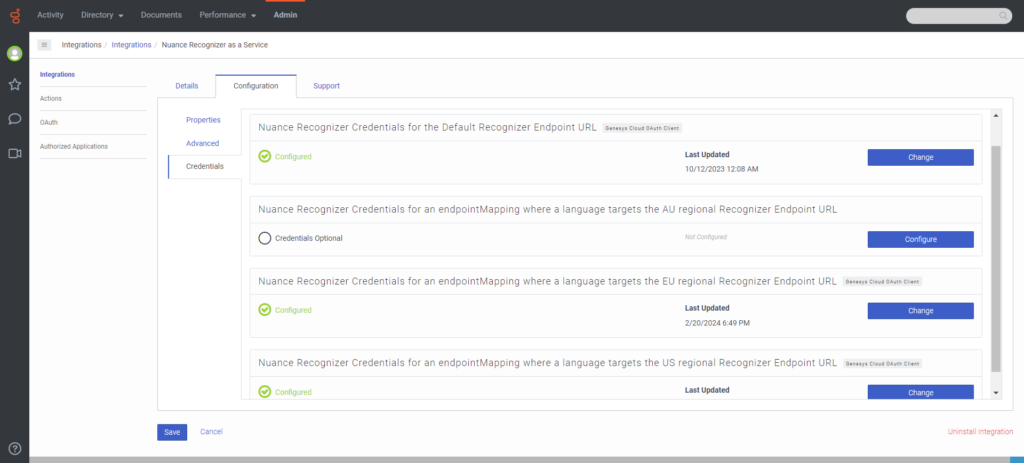
- Haga clic en Configurar para las Credenciales de Nuance Recognizer para la URL predeterminada del punto final del Reconocedor. Se abre el cuadro de diálogo Configurar credenciales.
- Copie el valor "client_id" de su configuración OAuth en el campo Nuance Client ID. Utilice su ID de cliente AU, EU o US dependiendo de si su bot utiliza idiomas de la región Nuance AU, EU o US.Nota: Por ejemplo, si el URI del punto final regional que especificó en el paso 4 termina en nuance.eu, utilice el ID de cliente de sus credenciales mix.nuance.eu. Si el URI termina en nuance.com, utilice el ID de cliente de sus credenciales mix.nuance.com.Haga clic en la imagen para ampliarla.

- Copie el valor "client_secret" de su configuración de OAuth en el campo Nuance Client Secret . Utilice su secreto de cliente AU, EU o US dependiendo de si su bot utiliza idiomas de la región Nuance AU, EU o US.
- Copie el "private_key_id" del archivo JSON en el campo Nuance Private Key ID.
- Copie el valor "private_key" del archivo JSON en el campo Nuance Private Key.
- Hacer clic OK.
- Hacer clic Ahorrar.
- Para activar el estado de Nuance Recognizer como Servicio, en la columna Estado haga clic en Inactivo. Se abre el cuadro de diálogo Cambiar estado.
- Hacer clic sí. El estado de integración de Nuance Recognizer as a Service cambia a Active.
- Abra la integración de Nuance Recognizer as a Service:
- Si no ha instalado previamente la integración en su organización de Genesys Cloud, instálela ahora.
- Si ha instalado la integración, abra el menú Genesys Cloud Admin y en Integrations, haga clic en Integrations. A continuación, busque y abra la integración de Nuance Recognizer as a Service.
- En la página de integración de Nuance Recognizer as a Service, haga clic en la pestaña Configuration.
- En Propiedades, localice la sección URL del punto final del reconocedor.
- En el campo Valor, introduzca un punto final regional basado en los siguientes criterios:
- Si un grupo de idiomas incluye todos los idiomas que admite tu bot, utiliza su URI correspondiente. Por ejemplo, si desea usar Nuance Recognizer as a Service para en-US, ja-JP y zh-CN, use
nr-apac4.api.nuance.com. Si tu bot sólo admite un idioma, utiliza el URI de un grupo de idiomas que incluya el idioma y esté más cerca de la ubicación de tu organización. Por ejemplo, si tu bot admite fr-FR por defecto y tu organización tiene su sede en Suiza, utilizanr-wu2.api.nuance.eu. Para obtener más información, consulte Grupos de idiomas por región en la documentación de Nuance Recognizer. - Si los idiomas que admite su bot y para los que desea usar Nuance Recognizer como servicio pertenecen a varios grupos de idiomas, use un URI de un grupo de idiomas que incluya un idioma que su bot admita de manera predeterminada. Especifique los URI de los demás grupos de idiomas en la pestaña Advanced. Para obtener más información, consulte Grupos de idiomas por región en la documentación de Nuance Recognizer.
- Si un grupo de idiomas incluye todos los idiomas que admite tu bot, utiliza su URI correspondiente. Por ejemplo, si desea usar Nuance Recognizer as a Service para en-US, ja-JP y zh-CN, use
- Haga clic en el Avanzado pestaña.
- Para configurar asignaciones para los idiomas que Nuance no sirve a través del punto final predeterminado que especificó previamente en la sección URL de punto final del reconocedor, siga estos pasos: Notas:
- Excepto para los idiomas que cubre el punto final regional predeterminado, asegúrese de asignar todos los idiomas a un punto final Nuance apropiado.
- Si asigna un idioma a un punto final regional de Nuance, debe configurar las credenciales para esa región de idioma en Credenciales, incluso si el punto final regional predeterminado y sus credenciales correspondientes cubrirían ese idioma.
- Si un idioma no tiene un valor asignado en la sección Configuración avanzada, Genesys Cloud intentará utilizar el punto final regional predeterminado con las credenciales predeterminadas.
- (Opcional) Para descargar e inspeccionar el esquema JSON con el que Genesys Cloud valida su configuración avanzada, haga clic en Descargar esquema.
- Añade una propiedad llamada "endpointMappings" como objeto.
- Añada las etiquetas de idioma de los idiomas admitidos y los correspondientes puntos finales de Nuance como pares clave-valor al objeto:
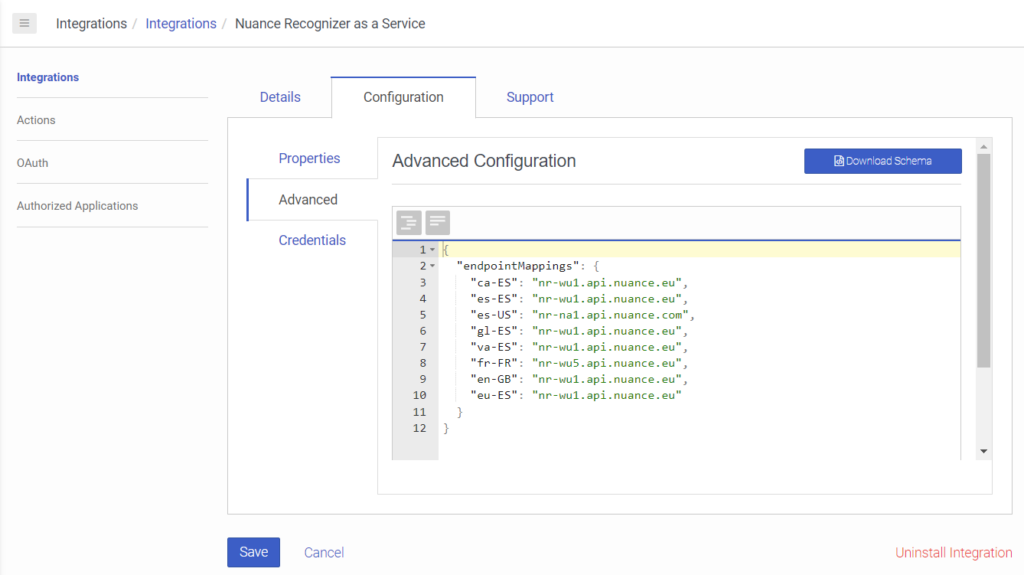 Nota: La interfaz de usuario valida el objeto con respecto al esquema JSON esperado y le informa si el objeto no es conforme.
Nota: La interfaz de usuario valida el objeto con respecto al esquema JSON esperado y le informa si el objeto no es conforme.
- Haga clic en el Cartas credenciales pestaña.Genesys Cloud enumera las credenciales para todas las URL de punto final de autorización que puede utilizar para autenticarse en los puntos finales asociados con los distintos grupos de idiomas de Nuance.Nota: Para determinar qué credenciales configurar para un grupo de idiomas específico, verifique a qué región de Nuance pertenece el grupo de idiomas según su URL de punto final correspondiente. Para obtener más información, consulte Geographies en la documentación de Nuance Mix.Haga clic en la imagen para ampliarla.
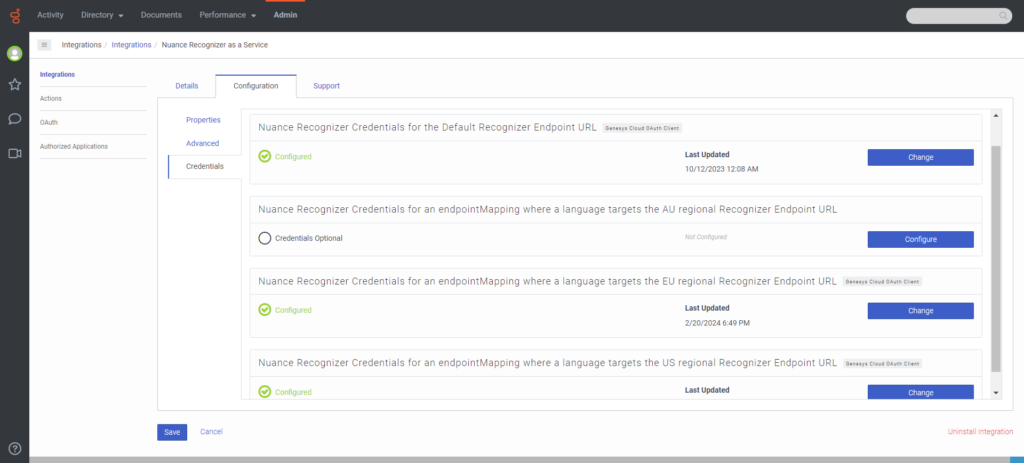
- Hacer clic Configurar. Se abre el cuadro de diálogo Configurar credenciales.
- Copie el valor "client_id" de su configuración OAuth en el campo Nuance Client ID. Utilice su ID de cliente AU, EU o US dependiendo de si su bot utiliza idiomas de la región Nuance AU, EU o US.Nota: Por ejemplo, si el URI del punto final regional para el que desea configurar las credenciales termina en nuance.eu, utilice el ID de cliente de sus credenciales mix.nuance.eu. Si el URI termina en nuance.com, utilice el ID de cliente de sus credenciales mix.nuance.com.Haga clic en la imagen para ampliarla.

- Copie el valor "client_secret" de su configuración de OAuth en el campo Nuance Client Secret . Utilice su secreto de cliente AU, EU o US dependiendo de si su bot utiliza idiomas de la región Nuance AU, EU o US.
- Copie el "private_key_id" del archivo JSON en el campo Nuance Private Key ID.
- Copie el valor "private_key" del archivo JSON en el campo Nuance Private Key.
- Hacer clic OK.
- Repita el paso 8 para todas las demás credenciales que deba configurar.Notas:
- Si configuró una asignación de punto final para un idioma en la pestaña Advanced, debe configurar las credenciales para la URL del punto final de autorización de Nuance específico con el que está asociado el grupo del idioma.
- Si no ha configurado ninguna asignación de punto final para el idioma en la pestaña Avanzado, deberá configurar las credenciales para el punto final regional predeterminado que especificó previamente en la pestaña Propiedades.
- Hacer clic Ahorrar.
- Para activar el estado de Nuance Recognizer como Servicio, en la columna Estado haga clic en Inactivo. Se abre el cuadro de diálogo Cambiar estado.
- Hacer clic sí. El estado de integración de Nuance Recognizer as a Service cambia a Active.

